Gebruik de tool Talen beheren om Brightspace® aan te passen aan de specifieke taalbehoeften van uw organisatie.
Met de tool Talen beheren kunt u:
- De inbegrepen systeemtaalpakketten bewerken, waaronder:
- Arabisch
- Spaans (Latijns-Amerika en Castiliaans)
- Braziliaans-Portugees
- Frans (Canada en Frankrijk)
- Hindi
- Japans
- Koreaans
- Zweeds
- Duits
- Deens
- Nederlands
- Turks
- Chinees (Vereenvoudigd en Traditioneel)
- Welsh
- Engels (VS, VK en Canada)

|
Opmerking: D2L® levert systeemtaalpakketten die de unieke huisstijl voor tools en functies van uw organisatie weerspiegelen. Neem contact op met uw accountmanager voor meer informatie over de beschikbaarheid van taalpakketten en prijzen. |
- U kunt aangepaste taalpakketten maken, die op maat worden gemaakt voor specifieke doelgroepen of leermogelijkheden.

|
Belangrijk: D2L® streeft ernaar om de kwaliteit van Brightspace® voortdurend te verbeteren door middel van nieuwe tools en toolverbeteringen. Als gevolg hiervan worden taaltermen gemaakt, verwijderd en afgekeurd bij elke release. Het onderhoud van taalpakketten is een doorlopend proces.
Wijzigingen in taalpakketten zijn alleen van toepassing op de organisatie waarin u ze maakt. Daarom kunt u voor meerdere organisaties op dezelfde instantie afzonderlijke taalwijzigingen (huisstijl) handhaven. Uw wijzigingen worden gehandhaafd tussen upgrades.
D2L® raadt u aan geen HTML, SGML of andere opmaaktaal te gebruiken om taaltermen te formatteren, behalve als deze opmaak al bestaat in het standaardtaalpakket dat door D2L® wordt geleverd. Haakjes worden in taaltermen gebruikt om naar variabelen te verwijzen. Verwijder of wijzig deze niet. Bijvoorbeeld: 'Verwijder de categorie [0].'
|
Taaltermen aanpassen
- Klik in het menu Beheertools op Taalbeheer.
- Klik op de taal die u wilt aanpassen.
- Als u een lijst met taaltermen wilt genereren, gaat u op een van de volgende manieren te werk:
- Gebruik de zoekbalk om een term te vinden die u wilt bewerken. Als u een lijst met alle termen wilt genereren, laat u het veld leeg. D2L® raadt u aan dit veld te gebruiken wanneer u naar taaltermen in Brightspace® zoekt.
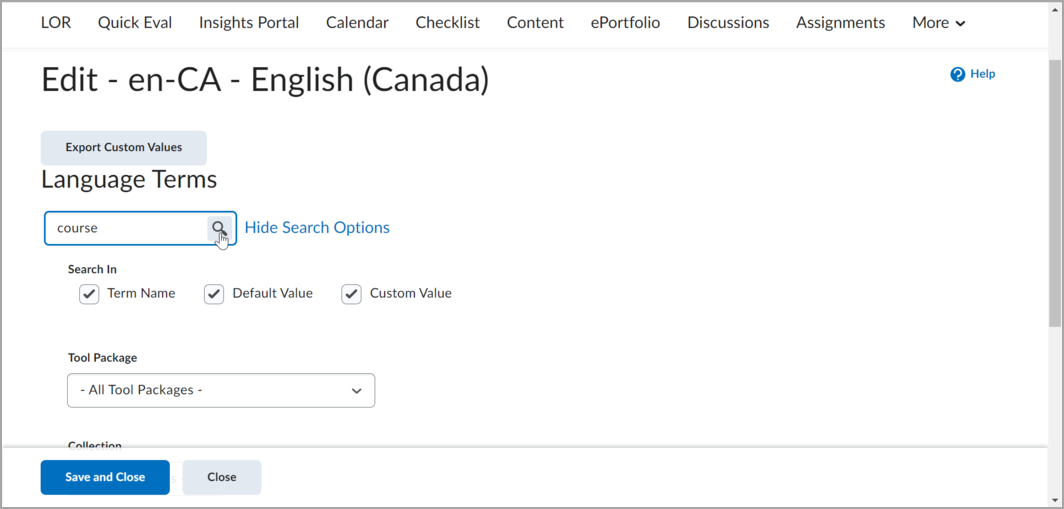
- Selecteer in de vervolgkeuzelijst Toolpakket het pakket met de termen die u wilt aanpassen. Als u de taalterm voor alle tools wilt wijzigen, laat u de standaardoptie - Alle toolpakketten - staan.
- Selecteer in de vervolgkeuzelijst Verzameling de verzameling met de termen die u wilt aanpassen. Als u de taalterm in alle verzamelingen wilt wijzigen, laat u de standaardoptie - Alle verzamelingen - staan.
- Selecteer in het gebied Aangepaste waarden of u alle termen wilt weergeven, alleen termen met aangepaste (vertaalde) waarden of alleen standaardtermen zonder aangepaste (onvertaalde) waarden.
- Klik op het pictogram Zoeken.
- Voer in het veld Aangepaste waarde uw tekst in voor de term die u wilt aanpassen.
- Klik op Opslaan en sluiten.
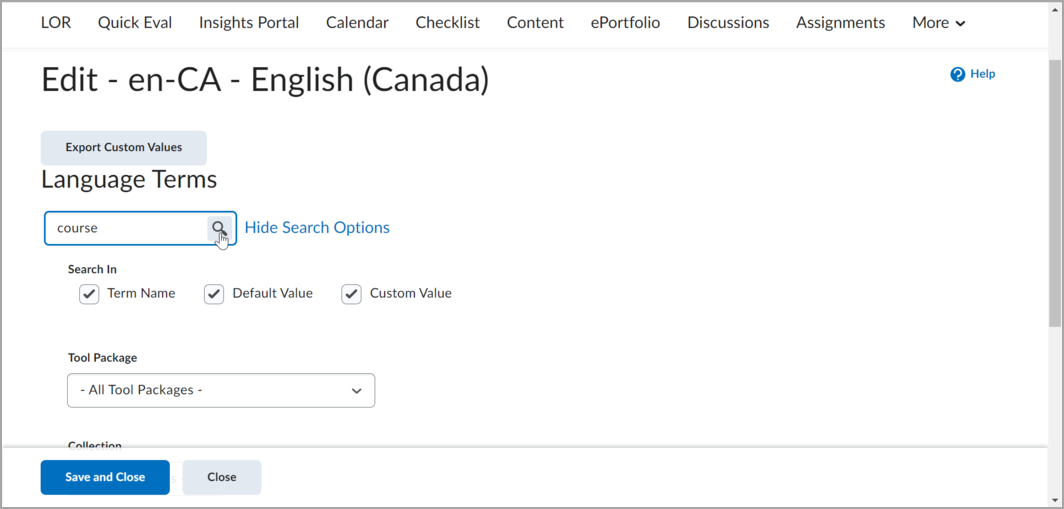
- Navigeer naar de tool waarin u de taaltermen hebt aangepast en vernieuw de pagina. De aangepaste taaltermen worden weergegeven.